安卓adb驱动怎么安装?abd驱动安装教程
时间:2014-05-05
小编:三三乐园
阅读:
手机要连接上电脑需要一些必备的驱动,安卓adb驱动就是其中的驱动,这个驱动安装后才能使用电脑识别你的安卓手机,那么安卓adb驱动要怎么安装呢?一起来看下面的安卓abd驱动安装教程。
首先,我们要知道adb是什么,它是android debug bridge的缩写,翻译成中文的话也就是安卓调试桥程序。adb驱动安装之后的功能就是让您的电脑能够识别您的Android设备,从而可以使用电脑对手机内的资源进行删除、复制、修改等操作,或者将电脑中的资源复制移动到手机当中去。
那么,adb驱动怎么安装呢?小编在这里为大家介绍两种安装的方法,第一种是使用工具自动安装,第二种则是手动进行adb驱动安装。好了,废话不多说,下面大家就来看一下adb驱动安装的方法吧。
一键快捷adb驱动安装方法:
您可以使用第三方软件来安装adb的驱动,比如说安卓驱动这款软件。下载这款软件之后,您直接连接手机,安卓驱动软件就会自动识别您的手机,然后帮助您自动安装驱动程序,非常的方便吧。
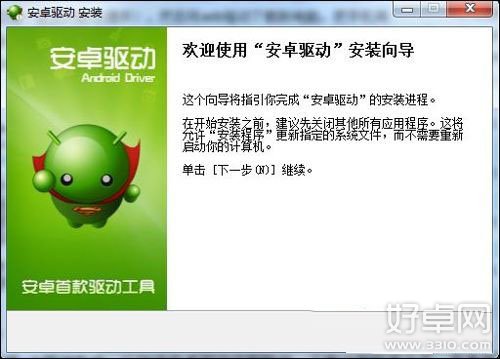
手动adb驱动安装方法:
当然,有时候当需要手动安装的时候,也有手动安装的方法。您可以手动去下载您的手机驱动,这种驱动软件一般都会在官网提供的。您可以根据您的手机型号很方便的在各大手机制造商的官网找到驱动软件的下载地址,然后下载好程序之后,就像安装电脑的驱动程序一样。然后连接您的手机,这时电脑就会提示您安装驱动,按照提示,选择您已经下载好了的驱动文件,安装驱动就好了。
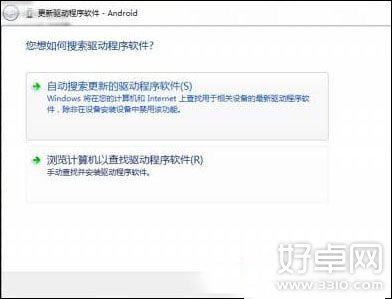
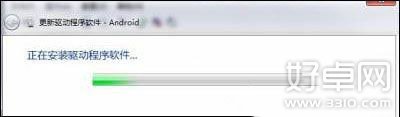
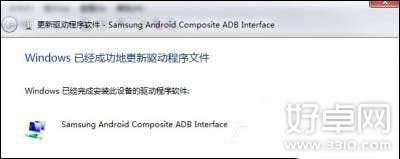
以上就是安卓abd驱动安装教程了,现在手机以及软件的设计都很看重用户体验,所以基本都是傻瓜式简单设置,机友们只要稍微了解一下就可以学会使用,赶紧去试试在你的手机上安装安卓abd驱动吧!
热门阅读
-
 三星S6紧急模式该如何退出?三星S6紧急模式退出方法
三星S6紧急模式该如何退出?三星S6紧急模式退出方法
阅读:584
-
 华为mate7隐藏功能有哪些?华为mate7隐藏功能介绍
华为mate7隐藏功能有哪些?华为mate7隐藏功能介绍
阅读:807
-
 努比亚Z9易模式是什么 易模式要怎么开启
努比亚Z9易模式是什么 易模式要怎么开启
阅读:1082
-
 安卓手机如何进行版本升级
安卓手机如何进行版本升级
阅读:29536
-
 华为手机怎么连接电脑?华为手机连接电脑方法
华为手机怎么连接电脑?华为手机连接电脑方法
阅读:1833
